Rumah >Tutorial perisian >Perisian Pejabat >Cara cepat memasukkan fail objek AI dalam word
Cara cepat memasukkan fail objek AI dalam word
- 王林ke hadapan
- 2024-04-26 15:00:071018semak imbas
Adakah anda perlu memasukkan fail objek AI semasa mengedit dokumen dalam Word? Editor PHP Banana akan memberikan anda panduan terperinci hari ini, membawa anda langkah demi langkah untuk memahami cara memasukkan fail objek AI dengan cepat dalam Word. Dengan panduan ini, anda akan belajar cara mengimport fail AI ke dalam dokumen Word dengan mudah dan melaraskan saiz dan kedudukannya agar sesuai dengan keperluan anda. Teruskan membaca untuk mengetahui petua berguna untuk memasukkan dan bekerja dengan fail objek AI menggunakan Word.
1 Klik butang objek ini untuk menarik ke bawah dan mengembangkannya.
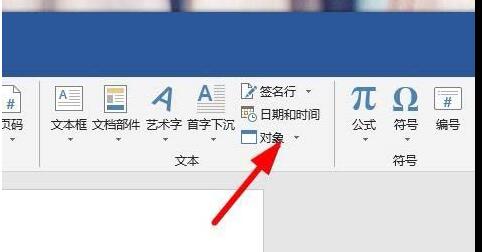
2 Klik butang objek dalam menu lungsur.
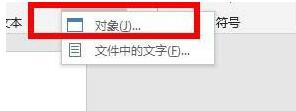
3 Seterusnya anda akan melihat kotak tetapan seperti ini.
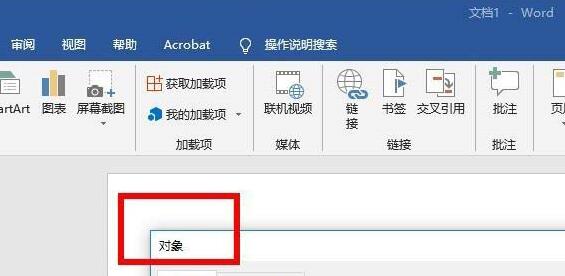
4 Klik pilihan Fail Objek AI di sini.
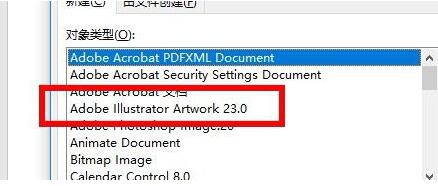
5 Anda juga boleh menyemak arahan di sini.
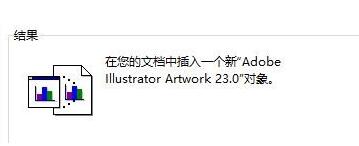
6 Kemudian klik butang OK untuk berjaya memasukkan fail AI.
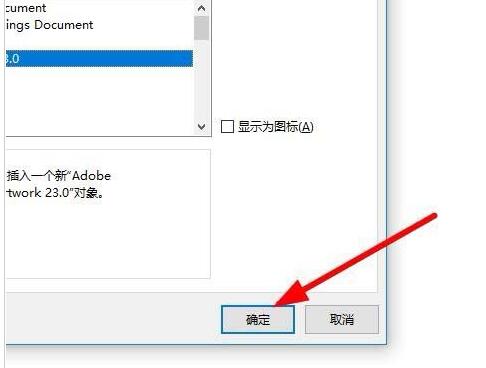
2. Masukkan grafik vektor ai
Buka perisian perkataan, klik Sisipkan > Gambar dalam bar menu, dan pilih fail emf yang disimpan dalam langkah sebelumnya dalam kotak dialog timbul.
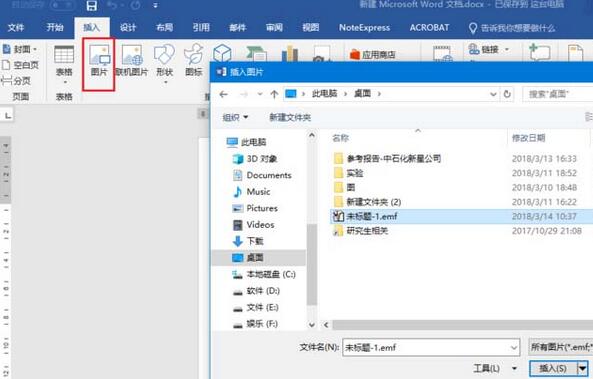
Masukkan gambar dan laraskan kedudukan dan saiz Anda dapat melihat bahawa grafik vektor telah berjaya diletakkan dalam perkataan, dan butiran grafik boleh dikekalkan apabila anda membesarkannya sesuka hati.
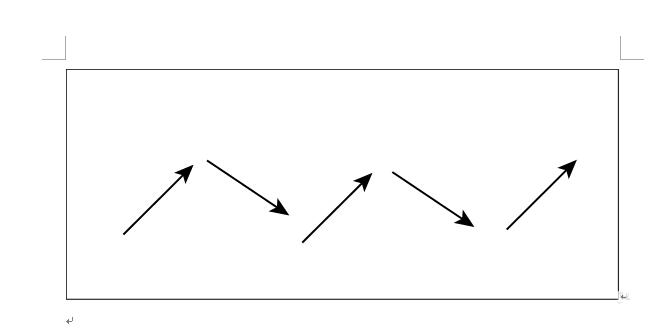

Atas ialah kandungan terperinci Cara cepat memasukkan fail objek AI dalam word. Untuk maklumat lanjut, sila ikut artikel berkaitan lain di laman web China PHP!
Artikel berkaitan
Lihat lagi- Penjelasan terperinci tentang cara membuka dan membaca fail CSV
- Langkah dan langkah berjaga-jaga untuk membuka dan memproses fail format CSV
- Kaedah dan petua untuk membuka fail CSV: Sesuai untuk pelbagai perisian
- Panduan ringkas untuk manipulasi fail CSV
- Belajar untuk membuka dan menggunakan fail CSV dengan betul

